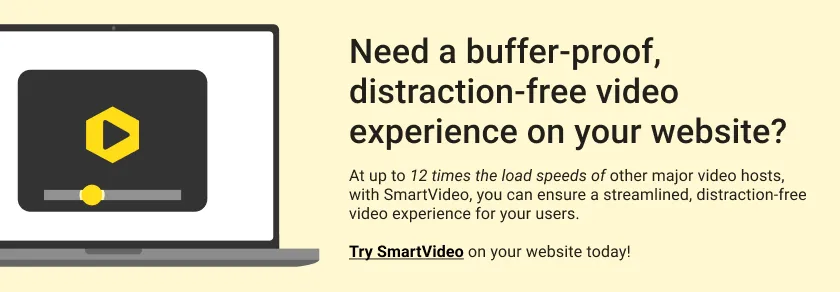Jak zrobić automatyczne odtwarzanie wideo na Squarespace
Opublikowany: 2023-02-14Dodawanie automatycznie odtwarzanych filmów do witryny Squarespace może być świetnym sposobem na zaangażowanie odwiedzających i zwrócenie uwagi na ważne treści. Filmy odtwarzane automatycznie są szczególnie przydatne w przypadku prezentacji produktów, samouczków lub materiałów promocyjnych. W tym przewodniku omówimy trzy różne metody dodawania automatycznie odtwarzanych filmów do witryny Squarespace: osadzanie w YouTube, tagi wideo HTML i SmartVideo (Swarmify).
Jak dodać automatycznie odtwarzany film z YouTube do swojej witryny Squarespace
YouTube to jedna z najczęściej używanych usług hostingu wideo. Na szczęście dodanie automatycznego odtwarzania wideo Squarespace do witryny jest proste. To powiedziawszy, istnieje kilka powodów, dla których alternatywna usługa hostingowa, wolna od wycieków ruchu i zakłóceń, jest lepszym wyborem dla firm.
Pierwszym krokiem jest przejście do filmu na YouTube i wybranie filmu. Na stronie odtwarzania filmu znajdź przyciski „Podoba mi się” i „Nie podoba mi się” pod tytułem filmu. Bezpośrednio na prawo od nich znajduje się przycisk „Udostępnij”. Kliknij to.
Spowoduje to wyświetlenie serii linków do mediów społecznościowych. Kliknij „Osadź”.
Pojawi się nowe okno, w którym znajdziesz kod do umieszczenia na stronie. Kliknięcie „Kopiuj” kopiuje kod osadzania do schowka.
Teraz masz swój kod osadzania. Ten kod nie spowoduje jednak automatycznego odtworzenia filmu. Aby włączyć automatyczne odtwarzanie, musimy je edytować. Wklej kod do prostego edytora tekstu, takiego jak Notatnik.
Znajdź adres URL filmu w kodzie osadzania. Będzie wyglądać mniej więcej tak:
src="https//www.youtube.com/embed/xyz"
Zaraz na końcu tego adresu URL, w cudzysłowie, dodaj to:
?autoplay=1&mute=1
Twój kod powinien teraz wyglądać tak:
src="https//www.youtube.com/embed/xyz?autoplay=1&mute=1"
Ta zmiana kodu aktywuje automatyczne odtwarzanie i domyślnie wycisza wideo. Wiele przeglądarek, w tym Chrome, Safari i Firefox, próbuje zablokować automatyczne odtwarzanie filmu, jeśli nie jest wyciszony.
Teraz, gdy masz już edytowany kod, wróć do swojej witryny Squarespace. Przewiń w dół do sekcji witryny, w której chcesz umieścić wideo. Jeśli nie masz jeszcze oddzielnej sekcji, dodaj ją za pomocą niebieskiego przycisku – Dodaj sekcję.
Następnie kliknij przycisk ołówka w prawym górnym rogu sekcji, aby edytować sekcję.
Zobaczysz wtedy kilka różnych elementów, które możesz dodać. Pod nagłówkiem Podstawowy poszukaj opcji dodania nowego bloku kodu. Kliknij </> Kod.
Na koniec po prostu skopiuj kod osadzania z pliku tekstowego i wklej go do edytora kodu. Twoja witryna zostanie automatycznie odświeżona i pojawi się Twój film. W ten sposób osadzasz film z YouTube
Jak osadzić film z autoodtwarzaniem za pomocą tagów HTML
Jeśli masz film, którego nie przesłałeś do YouTube ani żadnej innej witryny hostującej wideo, możesz użyć samego Squarespace jako swojego hosta. Upewnij się, że Twój film spełnia wymagania określone dla przesłanych filmów.
Pierwszym krokiem jest otwarcie Biblioteki zasobów.
Następnie przeciągnij i upuść plik wideo z komputera do Biblioteki zasobów, aby rozpocząć proces przesyłania.
Po przesłaniu filmu kliknij przycisk Szczegóły pliku (trzy kropki w rogu filmu). Następnie znajdź nowy adres URL przesłanego filmu.
Skopiuj ten adres URL i wklej go do edytora tekstu, takiego jak Notatnik. Następnie dodaj tag HTML wokół adresu URL w następujący sposób:
<video controls autoplay muted src="[URL]"></video>
Gdy masz gotowy kod HTML wideo, możesz dodać blok kodu (używając wcześniej wspomnianej metody) i wkleić do niego swój kod.
Jak dodać SmartVideo z autoodtwarzaniem do swojej witryny Squarespace
Gdy umieszczasz filmy w swojej witrynie, chcesz, aby ładowały się szybko i nie rozpraszały uwagi. Najlepszym sposobem na to jest wykorzystanie sieci dostarczania treści, takiej jak Swarmify. Dzięki SmartVideo firmy Swarmify możesz mieć pełną kontrolę nad treścią wideo, eliminując utratę ruchu spowodowaną rozpraszającymi reklamami.
Co więcej, Swarmify posiada globalnie rozproszoną sieć serwerów starannie zaprojektowanych, aby dostarczać treści wideo widzom szybciej niż jakakolwiek inna usługa. Dodanie automatycznego odtwarzania SmartVideo do witryny Squarespace jest proste.

Najpierw będziesz chciał skonfigurować swoje konto SmartVideo. Po zakończeniu konfiguracji konta otrzymasz kod skryptu oraz klucz swarmcdnkey, który jest wymagany do dostarczenia Twojego filmu przez Swarmify.
Następnie zainstaluj SmartVideo na swojej stronie Squarespace. Kliknij ustawienia.
Kliknij Zaawansowane.
Następnie kliknij Wstrzykiwanie kodu.
Następnie wklej wycięty kod, który otrzymałeś wraz z kluczem, do pola tekstowego Nagłówek.
Na koniec kliknij Zapisz.
Po zapisaniu zmian SmartVideo zostanie w pełni zainstalowane na Twojej stronie. Jeśli masz jakieś filmy z YouTube w swojej witrynie, SmartVideo automatycznie zacznie je konwertować na filmy wolne od rozpraszania uwagi. Jeśli masz wideo z innego źródła, musisz użyć tagu SmartVideo.
Podobnie jak w przypadku poprzednich innych metod, zostanie to osiągnięte przy użyciu nowego bloku kodu. Przejdź do swojej witryny Squarespace, przejdź do sekcji, w której chcesz umieścić wideo, kliknij Edytuj, a następnie kliknij </> Kod.
Gdy masz już swoje pole z kodem, będziesz chciał dodać tag SmartVideo, używając następującej składni:
<smartvideo src="[URL]" width="1280" height="720" class="swarm-fluid" poster="path/to/my/image.png" controls muted autoplay></smartvideo>
Ten kod doda wideo do Twojej witryny. Adres URL powinien być linkiem do Twojego filmu. SmartVideo obsługuje Vimeo, Amazon S3, Google Cloud Storage, Dropbox i linki do dysków Google, by wymienić tylko kilka.
Opcja sterowania umożliwia użytkownikom wstrzymywanie i odtwarzanie wideo. Opcje wyciszenia i automatycznego odtwarzania działają podobnie do innych metod omówionych w tym przewodniku.
Dlaczego SmartVideo to najlepsza opcja dla Twojej firmy
Spośród trzech opcji, które wymieniliśmy, istnieje kilka kluczowych powodów, dla których SmartVideo jest wyraźnym zwycięzcą, jeśli chodzi o dodawanie treści wideo do Twojej witryny. Pierwsza opcja opiera się na YouTube. Chociaż YouTube jest szybkim odtwarzaczem, który jest dobrze znany użytkownikom, ma swoje wady. Głównym problemem związanym z YouTube są reklamy, które mogą być odtwarzane przed rozpoczęciem odtwarzania filmu.
Reklamy te mogą odwracać uwagę potencjalnych klientów i ostatecznie odciągać ruch od Twojej witryny i Twojej marki. Jest to cena, jaką płacisz za możliwość osadzania swoich filmów wideo za pomocą YouTube za darmo. Ponadto na końcu filmu w YouTube platforma niezmiennie poleca inne filmy, które mogą, ale nie muszą, być na temat Twojej witryny.
Druga opcja polega na tym, że Squarespace hostuje Twój film. Jednak Squarespace nakłada ograniczenia na format i długość twoich filmów, w zależności od tego, gdzie chcesz je przesłać do swojej witryny. Na przykład element Wideo w sekcji Twojej witryny ogranicza maksymalnie 60-sekundowe przesyłanie. Co więcej, Squarespace nigdy nie został zaprojektowany jako usługa hostingu wideo i nie należy polegać na tym, że zapewnia błyskawiczne wyniki.
Trzecią opcją jest użycie SmartVideo, automatycznie lub poprzez tagi SmartVideo. Ta opcja umożliwia szybkie dostarczanie wideo, które jest wolne od reklam wysysających ruch. Ponadto SmartVideo jest szybsze. Nasz odtwarzacz ładuje się ponad 12 razy szybciej niż odtwarzacz YouTube!
Ponadto YouTube prawie nie oferuje obsługi klienta. Z drugiej strony Swarmify zapewnia dostęp do doświadczonego i przyjaznego zespołu wsparcia, który jest gotowy pomóc we wszystkim, czego potrzebujesz.
Nie czekaj, aby zacząć korzystać ze Swarmify już dziś!
DOKONAJ PRZEŁĄCZNIKA